Visio 主要在二维中工作,但是它包括一些三维 (3D) 形状。 有一些方法可以找到它们。
浏览图表类型
一些图表类型(如流程图、地图和网络)具有三维形状的内置模具。 在“形状”窗口中进行浏览:单击“更多形状”,然后指向您正在创建的图表类型。 在模具名称中查找“3D”。
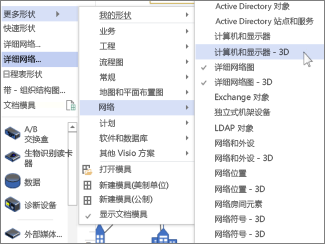
使用形状搜索
在“形状”窗口中,单击“搜索”。
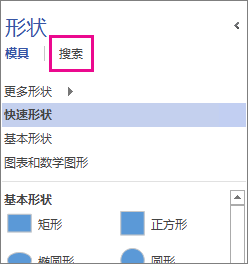
在搜索框中输入“3D”。 此搜索仅返回名称中包含“3D”一词的形状,因此结果可能不是完整列表。
联机查找
若要联机查找3D 形状和模具,请在Microsoft 下载中心查找Visio 形状。
Microsoft 以外的一些人员和公司也会创建三维形状:
-
设备生产商 如果查找的是表示特定的设备部件的形状,则通常可以在设备生产商的网站上找到这些形状。
-
适用于 Visio 的 MVP 连接 你可以在 Microsoft 网站上查找MVP 连接上的形状模具,它是由 Microsoft 专门在 Visio 中管理的 Microsoft 最有价值的专业人员(mvp)托管的独立网站。 MVP Connection for Visio 网站链接到各个 MVP 的网站,可能还会提供其他三维模具下载。
-
其他外部网站 由独立的 Visio 用户和企业运营的某些网站提供形状和其他下载内容。
保存下载的模具
-
下载形状的模具后,请将其复制到“我的文档”下的“我的形状”文件夹。
-
若要在 Visio 中打开模具,请在 " 形状" 窗口中单击 " 更多形状",指向 "我的形状",然后单击模具名称。
有关下载和使用新形状的详细信息,请参阅导入下载的模具。







